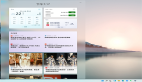Ubuntu 11.04 Unity 快捷鍵一覽
Ubuntu 11.04 Natty 中 Unity 界面的快捷鍵列表中文版,方便大家閱讀。
- 注:在普通 PC 上,Super 鍵通常就是 Win 鍵, Numpad 表示數字小鍵盤。
Launcher (啟動器)
●Super (按住)- 調用啟動器。
●Super-1 或 2 或 3 直至 0 - 打開或聚焦到應用程序。
●Super-T - 打開垃圾箱。
●Alt-F1 - 把鍵盤聚焦在啟動器上.
●Alt-F2 - 以“特殊模式”調用托盤,用來運行命令。
●Ctrl-Alt-T - 啟動終端窗口。
Dash (托盤)
●Super (敲擊) - 敲擊打開托盤。
●Super-A - 打開應用程序托盤。
●Super-F - 打開文件及文件夾托盤。
Panel (面板)
●F10 - 打開面板上的***個菜單。
Window Management (窗口管理)
●Super-? - 擴展模式,縮小所有窗口到所有工作區。
●Super-? - 擴展模式,縮小所有窗口到當前工作區。
●Super-D -最小化所有窗口; 再次使用該快捷鍵的話恢復所有窗口。
Window Placement (窗口放置)
假如你反復點擊某個組合鍵,Unity 會循環改變窗口寬度,例如 Ctrl-Alt-numpad 5 5 5:
●Ctrl-Alt-Numpad 7 - 放置窗口到屏幕左上角。
●Ctrl-Alt-Numpad 8 - 放置窗口到屏幕上半部分。
●Ctrl-Alt-Numpad 9 - 放置窗口到屏幕右上角。
●Ctrl-Alt-Numpad 4 - 放置窗口到屏幕左側。
●Ctrl-Alt-Numpad 5 - 在屏幕中間位置居中/***化窗口。
●Ctrl-Alt-Numpad 6 - 放置窗口到屏幕右側。
●Ctrl-Alt-Numpad 1 - 放置窗口到屏幕左下角。
●Ctrl-Alt-Numpad 2 - 放置窗口到屏幕下半部分。
●Ctrl-Alt-Numpad 3 - 放置窗口到屏幕右下角。
●Ctrl-Alt-Numpad 0 - ***化窗口。
Workspace Management (工作區管理)
●Super-W - 平鋪模式列出所有窗口
●Super-S - 瀏覽模式,縮小所有工作區,讓你管理窗口。
●Ctrl-Alt-← / → / ↑ / ↓ - 切換工作區。
●Ctrl-Alt-Shift-← / → / ↑ / ↓ - 放置窗口到新工作區。
Mouse Tricks (鼠標技巧)
●***化 - 拖動窗口到頂部面板就會***化該窗口。
●***化按鈕上中擊 - 垂直***化窗口。
●***化按鈕上右擊 - 水平***化窗口。
●平鋪 - 拖動窗口到左邊/右邊邊緣,會自動在屏幕的一邊平鋪窗口。
●恢復 - 在頂部面板會把***化的窗口的標題欄往下托會自動還原到原始大小。
●在應用程序的啟動器圖標上中擊 - 如果之前已打開過此程序,此操作會為該程序再打開一個新的獨立進程。
●在頂部面板上中擊(不是菜單)- 把當前窗口放置到所有窗口的***面。
原文連接:http://wowubuntu.com/unity-shortcut.html
【編輯推薦】